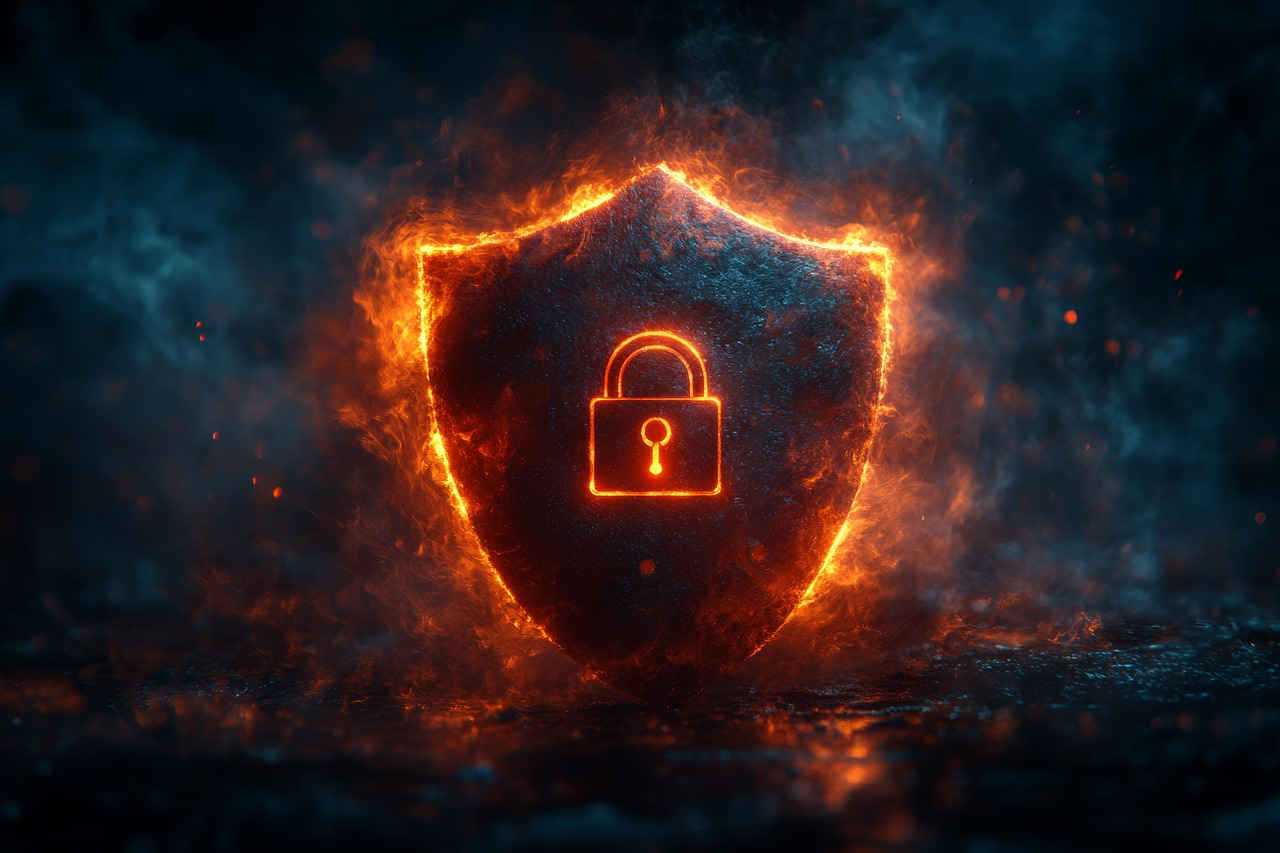De functie voor auto-aanvullen in webbrowsers kan het invullen van formulieren aanzienlijk versnellen. Wanneer deze functie is ingeschakeld, worden eerder ingevoerde gegevens automatisch aangevuld, wat vooral handig kan zijn bij online aankopen of registratieformulieren. Echter, vanwege privacyoverwegingen kan het wenselijk zijn om deze functie uit te schakelen. In dit artikel leggen we stap voor stap uit hoe je auto-aanvullen kunt beheren in verschillende populaire browsers.
Auto-aanvullen uitschakelen in Chrome
Als je Google Chrome gebruikt, volg dan deze stappen om de auto-aanvullen functie uit te schakelen:
- Open Google Chrome.
- Klik op de drie puntjes in de rechter bovenhoek om het menu te openen.
- Selecteer Instellingen.
- Scroll naar beneden en klik op Geavanceerd.
- Onder het kopje Privacy en beveiliging, zoek je naar Automatisch aanvullen.
- Schakel de optie uit door de schakelaar naar links te bewegen.
Auto-aanvullen uitschakelen in Microsoft Edge
Voor gebruikers van Microsoft Edge worden de volgende stappen aanbevolen:
- Open Microsoft Edge.
- Klik op de drie stippen in de rechter bovenhoek.
- Kies Instellingen uit het dropdown-menu.
- Ga naar Privacy, zoeken en diensten.
- Zoek de sectie Service voor auto-aanvullen en zet deze uit.
Auto-aanvullen uitschakelen in Firefox
Om de auto-aanvullen functie in Mozilla Firefox uit te schakelen, volg deze instructies:
- Open Firefox.
- Klik op het hamburgermenu (de drie horizontale lijnen) in de rechter bovenhoek.
- Selecteer Instellingen.
- Ga naar Privacy & Beveiliging.
- Onder Gegevensverzameling, schuif de schakelaar voor Vul automatisch eerder gebruikte formulieren in uit.
Auto-aanvullen uitschakelen in Safari
Safari-gebruikers kunnen de auto-aanvullen functie uitschakelen door deze stappen te volgen:
- Open Safari.
- Klik op Safari in de menu balk en kies Voorkeuren.
- Selecteer het tabblad Invullen.
- Haal het vinkje weg bij Vul automatisch naam en wachtwoord in en/of andere opties zoals Adres.
Het uitschakelen van de auto-aanvullen functie in jouw browser kan helpen om je privacy en gegevensbeveiliging te waarborgen. Het is belangrijk om je bewust te zijn van wat jouw browser opslaat en hoe dit invloed kan hebben op jouw online veiligheid. Door deze stappen te volgen, kun je controleren welke informatie je browser bijhoudt en deze naar wens aanpassen. Vergeet niet om regelmatig je browserinstellingen te controleren om je online ervaring veiliger te maken.